
С актуализацията на iOS 16.4, Apple представи автоматизираната функция за винаги включен дисплей за iPhone 14 Pro и 14 Pro Max. Тази функция ви позволява да държите екрана си включен за желан период от време, показвайки важна информация като час, дата и известия, без да се налага да докосвате своя iPhone.
Постоянно включен екран обаче също може бързо да изтощи батерията ви. И така, в тази статия ще ви преведа през процеса на автоматизиране на дисплея Always-On на iPhone с помощта на режимите на фокус и приложението Shortcuts.
Как да автоматизирате постоянно активния дисплей на iPhone с филтри за фокусиране
- Стартирайте приложението Настройки на iPhone 14 Pro/Pro Max → отидете на менюто Фокус.
- Можете да изберете съществуващ фокус или да докоснете иконата (+) от горния десен ъгъл, за да създадете нов.
Демонстрирах процеса за съществуващ режим на фокусиране.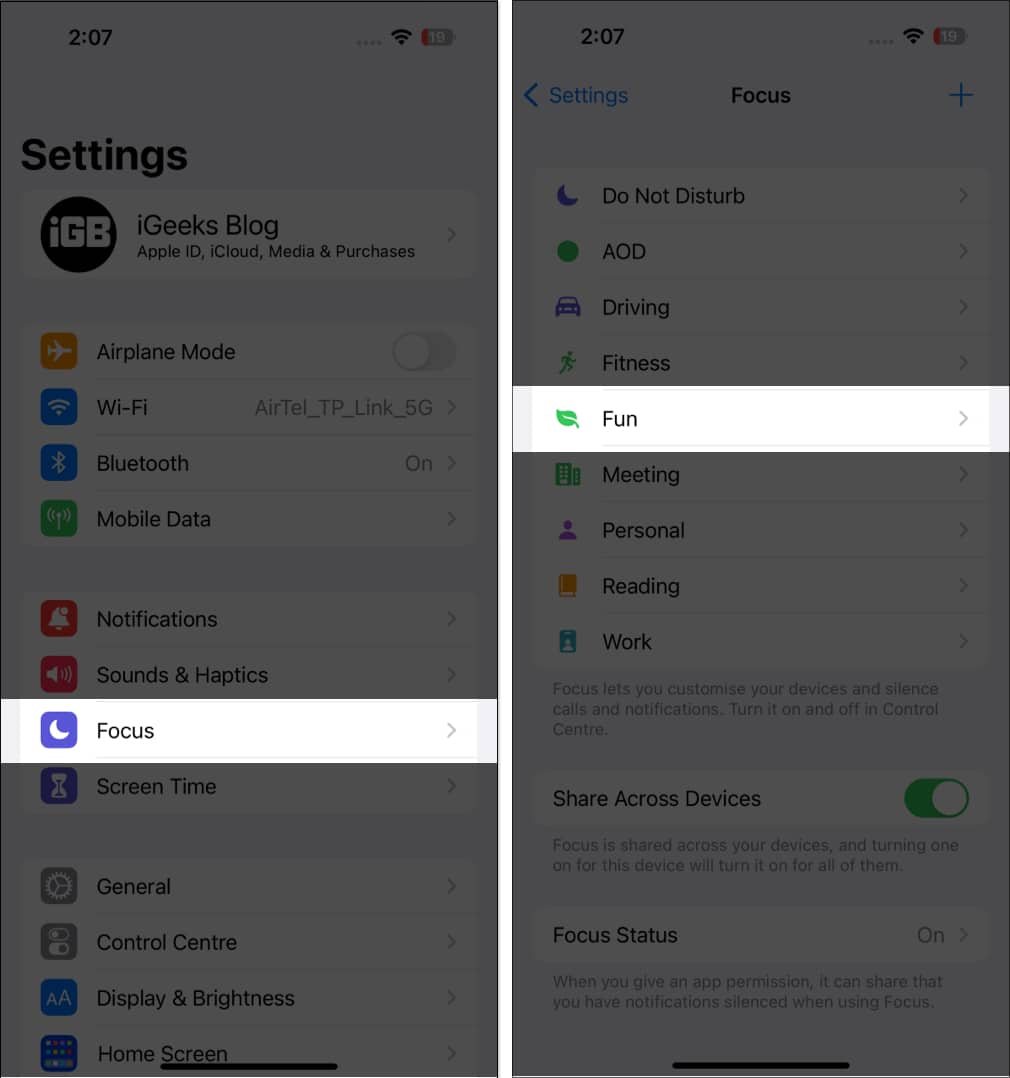
- Отидете до Smart Activation под Set A Schedule → включете функцията Smart Activation.
Ако не го намерите или искате да добавите нов график, можете да го направите, като докоснете Добавяне на график.
- Сега се върнете към предишното меню → Изберете Добавяне на филтър.
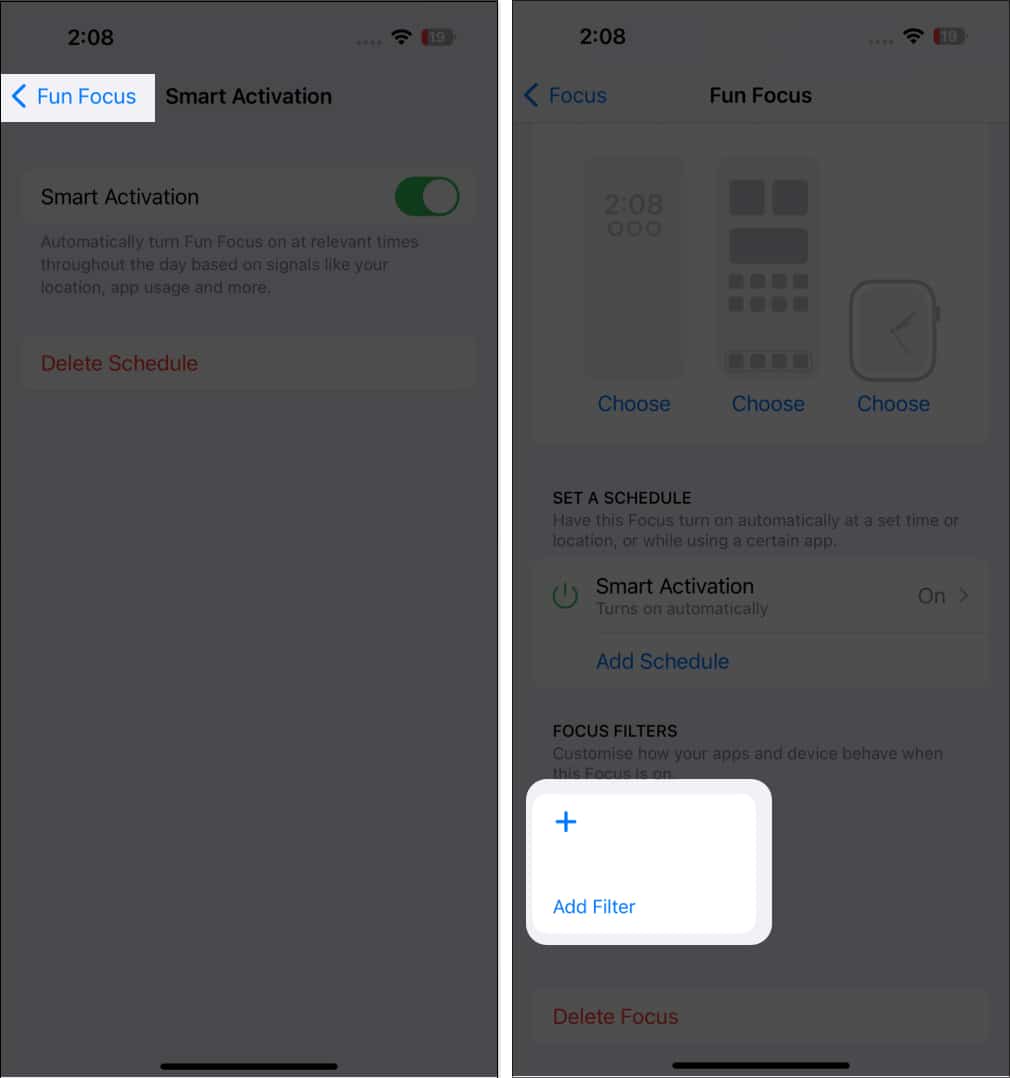
- Изберете Always On Display под Системни филтри → включете Always On Display.
- Докоснете Добавяне горе вдясно.
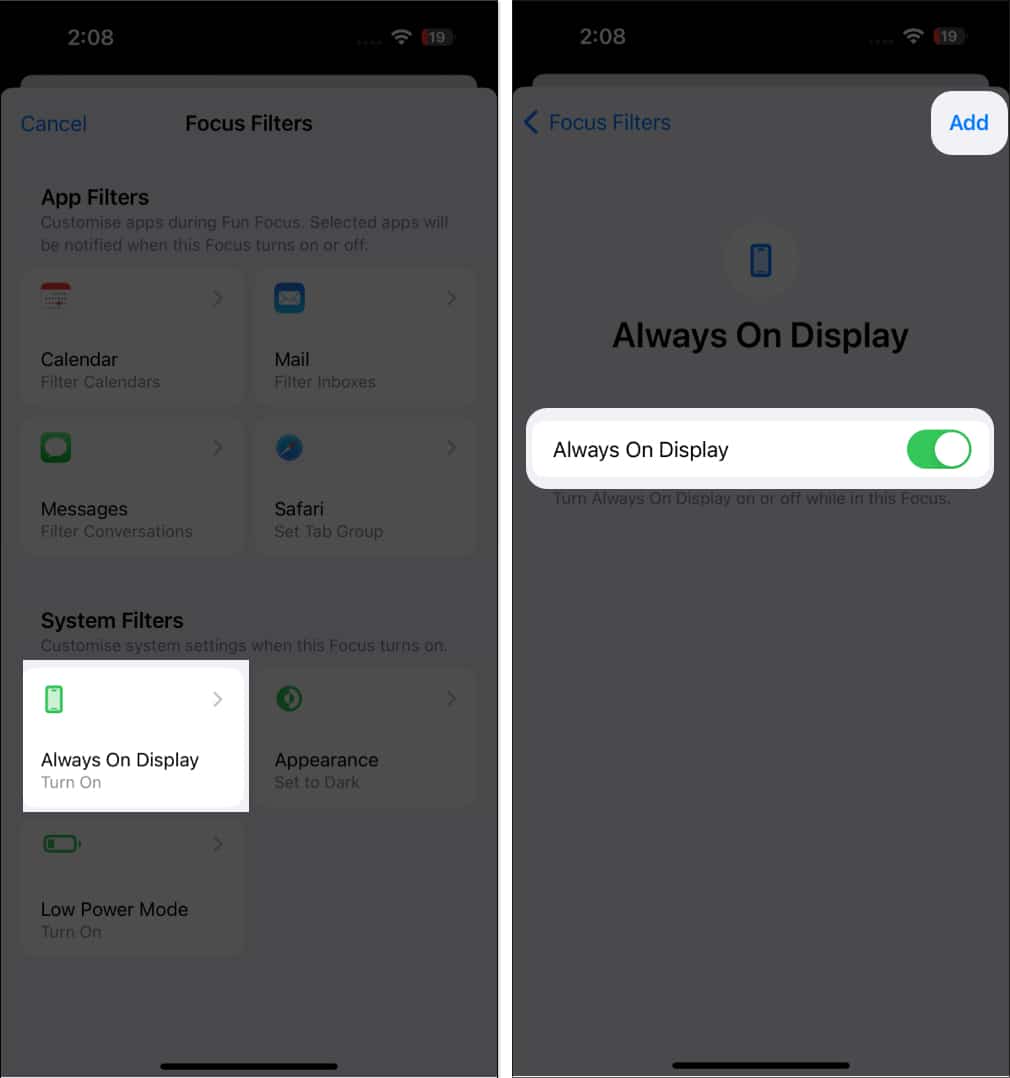
Това е! Имате автоматизиран AOD за този конкретен Focus.
В допълнение към предварително проектираните опции за фокус, можете да създадете персонализиран фокус, като използвате иконата (+) в менюто за фокус. Излишно е да повтарям, функцията AOD ще се синхронизира с режима на фокусиране, свързан с нея.
Настройте управлението на винаги включен дисплей в приложението Shortcuts
- Отворете приложението Shortcuts.
- Докоснете иконата (+) от горния десен ъгъл на екрана.
- Изберете Добавяне на действие.
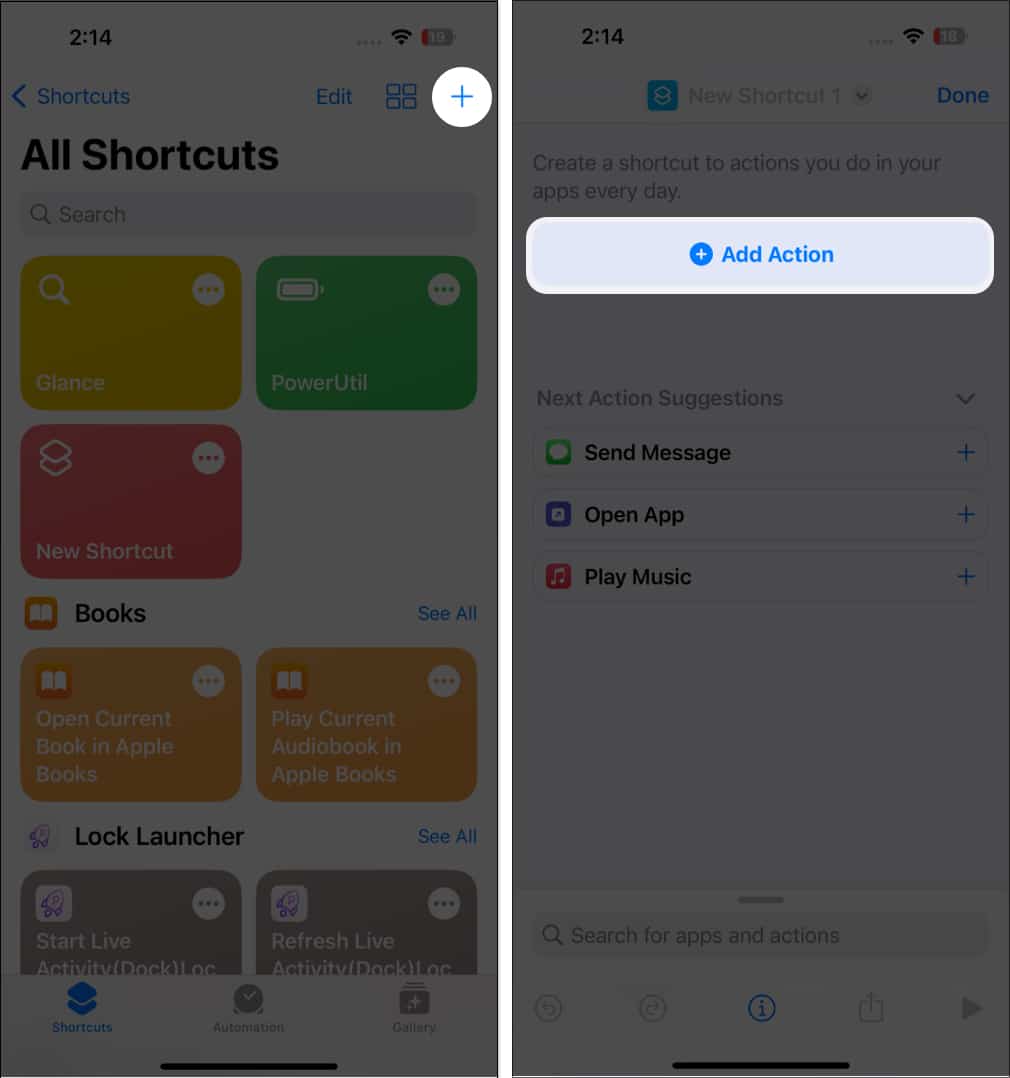
- Потърсете Set Always On Display от лентата за търсене и изберете Turn или On, за да персонализирате какво ще се случи, когато стартирате прекия път.
- Докоснете Готово, след като настройките за настройка са финализирани.
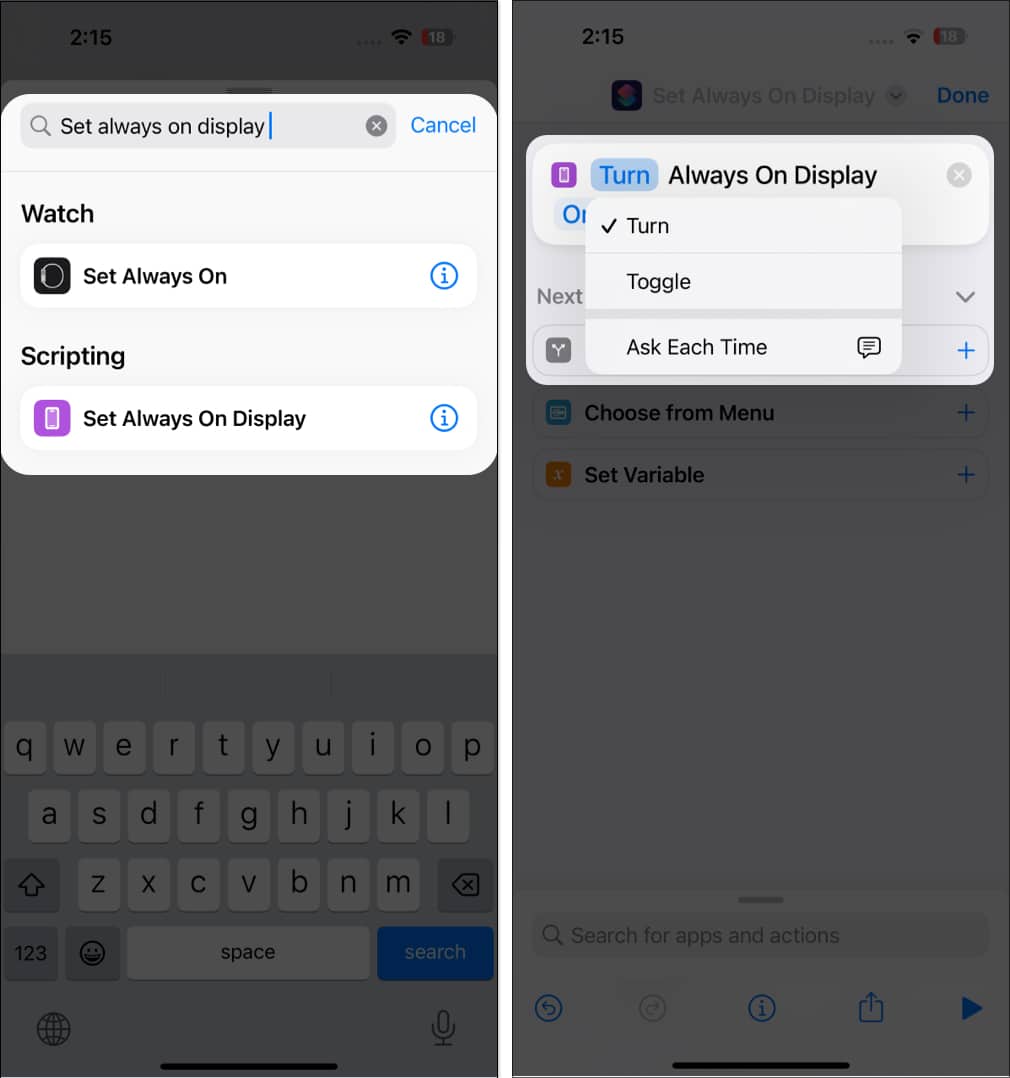
Функцията за автоматично включване на дисплея се задейства веднага щом получите достъп до прекия път. Независимо от това, можете лесно да изключите AOD на вашия iPhone 14 Pro, когато пожелаете.
Отстраняване на често срещани проблеми с AOD
Автоматизирането на AOD може да осигури по-удобно потребителско изживяване, но също така представлява някои общи предизвикателства.
- Автоматизирането на дисплея Always-On може да доведе до увеличаване на изразходването на батерията, тъй като дисплеят работи постоянно.
- Понякога винаги включеният дисплей може да спре да реагира и трябва да се рестартира.
- Автоматизирането на дисплея Always-On може да разкрие бъгове или проблеми, които могат да бъдат трудни за отстраняване.
Ако се сблъскате с подобни проблеми, ето нашето ръководство за коригиране на това, че Always-On дисплей не работи на iPhone.
Често задавани въпроси
Не можете да автоматизирате AOD за всяко iOS устройство. Тази функция е ограничена до новата актуализация на iOS 16.4, интегрирана с iPhone 14 Pro или по-нова версия.
Функцията AOD на iPhone поддържа екрана на телефона ви постоянно видим, дори когато е заключен или заспал. Позволява ви да проверявате часа, да виждате входящи известия и да контролирате възпроизвеждането на мултимедия, без да се налага да отключвате или събуждате телефона си.
Долната линия!
AOD е страхотна функция на iPhone, но може да бъде малко неприятно, особено ако имате натоварено ежедневие. За щастие автоматизирането на процеса ви дава удобство само по време на предварително зададени часове.
Надявам се тази статия да е била полезна. Чувствайте се свободни да ме уведомите за притесненията си по-долу и аз ще ги разгледам възможно най-скоро.
Прочетете още:
- Как да изтеглите и инсталирате бета 2 за разработчици на iOS 16.4 на iPhone
- Какво представлява зареждането с чиста енергия на iPhone
- Как да промените търсачката Safari на iPhone, iPad и Mac
